Facebookのヒント - Facebookの使い方
 更新者 リサ・オウ / 02年2021月09日40:XNUMX
更新者 リサ・オウ / 02年2021月09日40:XNUMXFacebookは、世界中で最も人気のあるソーシャルメディアアプリの1つです。このアプリを使用すると、2人の距離がどれほど離れていてもユーザーに連絡できます。
メッセージ、ビデオ、写真、その他のデータを送信するために使用できることを知っているかもしれません。また、ページに好きなコンテンツを投稿して、友達と共有することができます。
また、ビジネスマンが潜在的なクライアントと連絡を取るか、この広く貢献されたツールで何らかのプロモーションを行うための別の機能もあります。
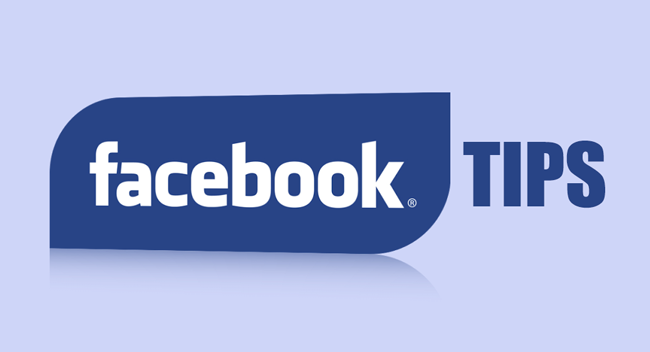
すべての年齢のユーザー向けの機能的なインスタントチャットツールとして、注意が必要なものがあります。

ガイド一覧
1。 Facebookのアカウント
IDと同様に、Facebookアカウントは、そのすべての機能にアクセスするための一意の検証です。 それはほとんどの犯罪を効果的に防ぎます。
携帯電話番号があり、確認手順を完了すると、Facebookアカウントを簡単に登録できます。
以下はFacebookにサインアップする方法です。
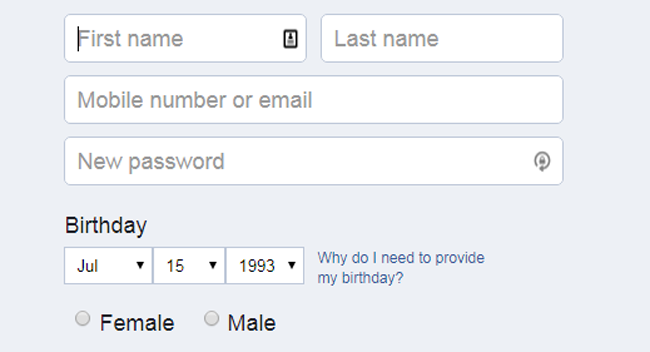
ステップ 1Facebookアカウントページにアクセスするか、開く Facebook あなたの携帯電話にアプリ。
ステップ 2クリックまたはタップ アカウントを作る.
ステップ 3画面の指示に従って情報を入力します。
ステップ 4手順が完了したら、アカウントにログインします。
ステップ 5プロフィールを編集して個人情報を入力し、友達があなたが誰であるかを認識できるようにします。
1 Facebookが無効
Facebookがあなたのアカウントが無効になっていると言っていることに気付くかもしれません。それはあなたがそれに対処する方法を知らなければあなたの幸せな日を破壊するかもしれません。
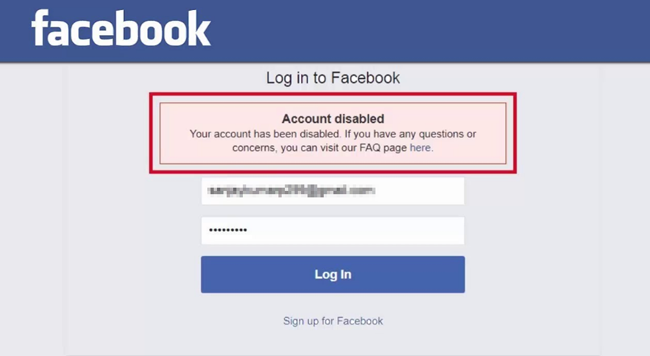
実際には、ポップアップウィンドウの指示に従うだけで必要な検証を提供でき、その後はすべて問題ありません。
2 Facebookの削除
一部のユーザーは、Facebookやその他の迷惑なものを使用することにうんざりしているため、アカウントを削除したいと思うでしょう。
後悔することを防ぐために、ユーザーがFacebookデータをダウンロードできる機能があり、Facebookデータを復元したいときに復元することができます。
Facebookのデータをダウンロードする
ステップ 1に行く Facebook情報ページ.
ステップ 2クリック あなたの情報をダウンロードする.
ステップ 3リフトからダウンロードするものを選択し、ボックスにチェックマークを付けます。
ステップ 4クリック ファイルを作成 右上隅のボタンをクリックして、しばらく待ちます。
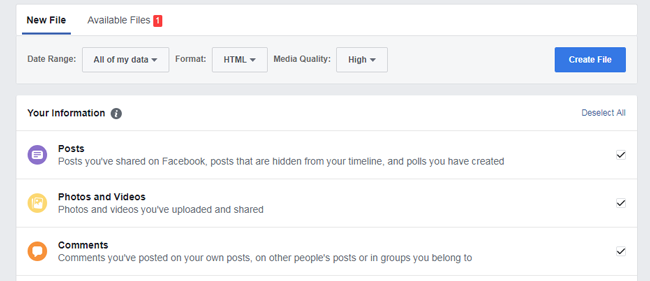
ダイビングに入る前に Facebookの削除、Facebookアカウントの無効化と削除の違いについて説明する必要があります。
アカウントを非アクティブ化すると、いつでもアカウントを再アクティブ化でき、一部の情報が他のユーザーに表示されたままになる場合があります。
一方で、
アカウントを削除すると、その後は元に戻すことはできませんが、その間にFacebookアカウントに再度ログインすると、削除リクエストはキャンセルされます。
以下は、Facebookアカウントを無効化または削除するデモです。
Facebookアカウントを無効にする
ステップ 1アクセス 設定ページ.
ステップ 2クリック > あなたのアカウントの管理 > アカウントを無効化する.
ステップ 3指示に従って確認します。
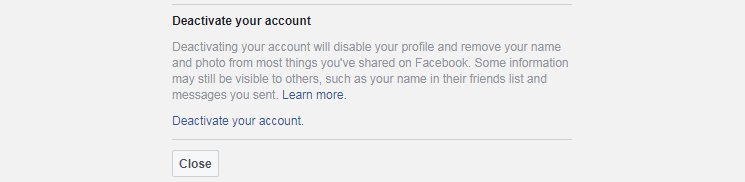
Facebookのアカウントを削除します。
ステップ 1情報のコピーをダウンロードします。
ステップ 2に行く アカウント削除ページ をクリックし アカウントを削除します.
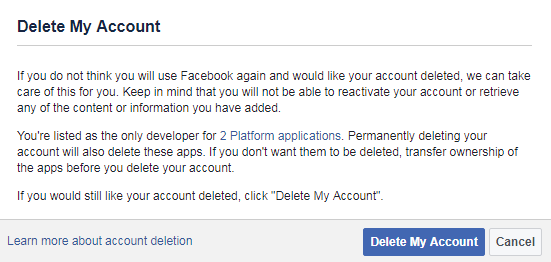
削除プロセスは、リクエストを送信してから14日後に始まります。完了までに90日かかる場合があります。
3 Facebookの回復
何かをすることを後悔することは、誰も事故なしに生きることができないため、日常生活の一般的なタスクです。
以前にデータをダウンロードしたことがあるにもかかわらず、FacebookがFacebookを復元する方法を提供していないのは残念です。 ダウンロードしたファイルからのみ情報を表示できます。
まあ、
簡単な操作手順で必要なものを元に戻すためのカスタムデータリカバリが必要になります。
iPhoneまたはAndroidでFacebookの写真を復元するために使用できる実用的なソリューションがあるのは幸運です。
iPhoneユーザー:
ステップ 1ダウンロードしてインストール FoneLab iPhoneのデータ復旧その後、起動します。
FoneLab for iOSを使用すると、写真、連絡先、ビデオ、ファイル、WhatsApp、Kik、Snapchat、WeChatなどの失われた/削除されたiPhoneデータをiCloudまたはiTunesのバックアップまたはデバイスから復元できます。
- 写真、ビデオ、連絡先、WhatsApp、その他のデータを簡単に復元します。
- 回復前にデータをプレビューします。
- iPhone、iPad、iPod touchが利用可能です。
ステップ 2iPhoneをUSBケーブルでコンピューターに接続し、タップします 信頼 iPhoneの画面がポップアップしたとき。 次にクリック 開始 正常に接続した後。

ステップ 3選択する アプリ日付 スキャンして復元したい場合は、 スキャン.
ステップ 4バックアップを取得するアイテムを選択してクリックします 回復する.
それはまたあなたを助けることができます iPhoneのデータを回復する 連絡先、通話記録、ビデオなどを含む。
Androidユーザー:ステップ 1ダウンロードしてインストール FoneLab Androidのデータ復旧 お使いのコンピューターで、それが自動的に起動します。
FoneLab for Androidを使用すると、SDカードまたはデバイスから写真、連絡先、ビデオ、ファイル、通話履歴などのデータを含む、紛失/削除されたiPhoneデータを回復できます。
- 写真、ビデオ、連絡先、WhatsApp、その他のデータを簡単に復元します。
- 回復前にデータをプレビューします。
- AndroidフォンとSDカードのデータが利用可能です。
ステップ 2Androidフォンの画面のポップアップウィンドウで接続を有効にし、画面の指示に従ってUSBデバッグを有効にします。

ステップ 3選択する 画像 スキャンし、スキャン後に復元する項目を選択します。

ステップ 4クリック 回復する.
2。 フェイスブックログイン
Facebookのアカウントにログインするのは難しくありません。アカウント番号とパスワードを簡単に入力してからクリックすることができるからです。 ログイン アカウントを入力してください。
データの漏洩を防ぐために、Facebookには複雑なパスワードを使用することをお勧めします。
1 Facebookのパスワードを変更する
ステップ 1に行く 設定ページ.
ステップ 2選択 セキュリティとログイン.
ステップ 3に行く 編集 の隣に パスワードの変更.
ステップ 4クリック 変更を保存.
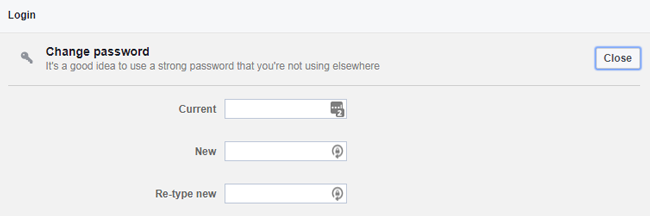
アカウントにログインしていない場合は、パスワードをリセットすることもできます。
ステップ 1に行きます アカウントページを見つける.
ステップ 2アカウントに関連付けられているメール、携帯電話番号、ユーザー名などを入力して、[検索]をクリックします。
ステップ 3画面の指示に従って終了します。
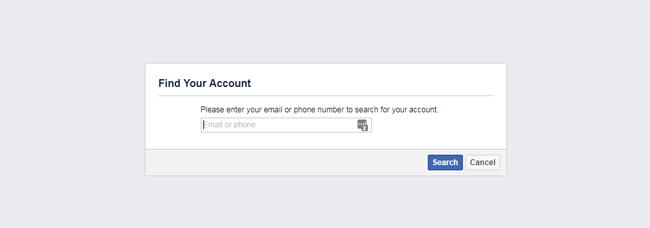
アカウントのログインには、アカウントを保護するために使用できるいくつかのヒントがあります。
2 ログイン試行Facebook
新しいデバイスから通知を受け取るために有効にできる機能があります。
ステップ 1に行く アカウント設定ページ.
ステップ 2クリック セキュリティとログイン 左パネル
ステップ 3クリック 認識されていないログインに関するアラートを受け取る 下 特別なセキュリティの設定.
ステップ 4隣のボックスにチェックを入れてください 通知を受け取る 下 通知.
ステップ 5クリック 変更を保存.
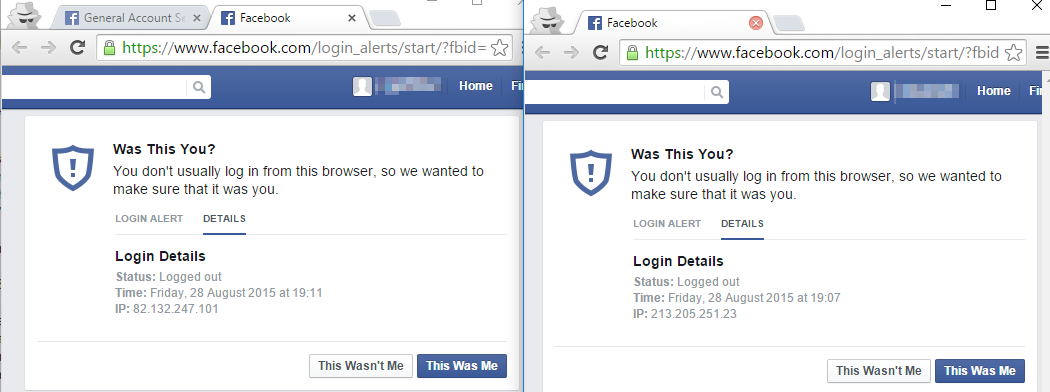
3 Facebookからリモートログアウト
設定ページからログイン場所を簡単に確認でき、クリックするだけでFacebookからログアウトすることもできます。
ステップ 1訪問 アカウント設定ページ、クリック ログインしている場所.
ステップ 2リストを確認し、ログアウトするデバイスの背後にある3つのドットのアイコンをクリックします。
ステップ 3選択 ログアウト.
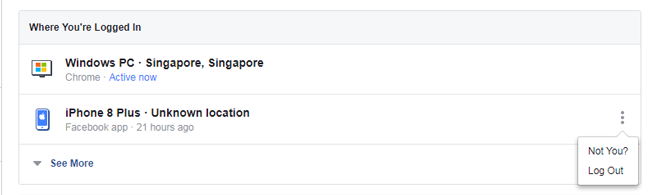
4 二要素認証
二要素認証はセキュリティの防止に多く使用されているため、奇妙ではないかもしれません。
Facebookの2要素認証を有効にすることもできます。
ステップ 1に行く アカウント設定ページ > Two-Factor認証 > 二要素認証の使用.
ステップ 2クリック スタートを切るセキュリティ方法を選択してクリック Next.
ステップ 3確認番号を入力してクリックします 終了.
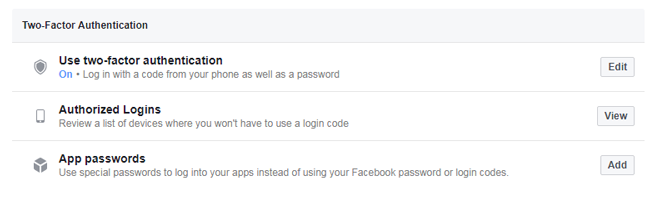
3。 Facebook Messenger
Facebookでは、テキスト、写真、ビデオ、またはその他のメディアファイルをFacebook経由で送信できます。 Facebookの友達とチャットするのが好きな人は、Messengerを長時間使用する必要があります。
以下は、メッセンジャーの有無にかかわらずFacebookメッセージを送信する方法です。
1 メッセンジャーなしでFacebookメッセージを送る
ステップ 1訪問 Facebookページ、Facebookアカウントにログインします。
ステップ 2メッセージを送信する連絡先を選択してクリックします。
ステップ 3ボックスにメッセージを入力し、クリックします 送信
2 メッセンジャーでFacebookメッセージを送信する
ステップ 1Open メッセンジャー 携帯電話のアプリ。
ステップ 2チャットしたい連絡先をタップします。
ステップ 3欲しいものを送信してタップ 送信
3。 Facebookゲームの招待を無効にする
常にゲームの招待状を受け取っていますか? これを止めますか?
ここでは、Facebookゲームの招待を無効にするユーザーをここで説明します。
ステップ 1訪問 アカウント設定ページ.
ステップ 2選択する 通知 > Facebookで > アプリのリクエストとアクティビティ.
ステップ 3アプリまたはゲームの横にあるボタンをオフにします。
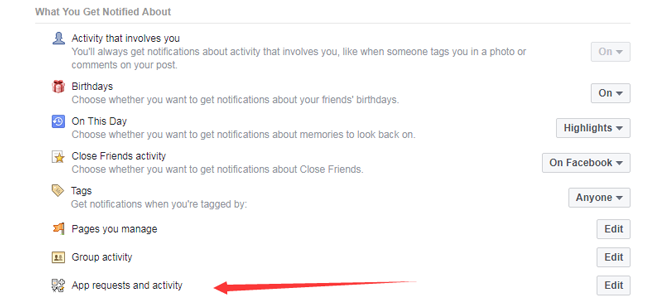
4 Facebookメッセンジャーを無効にする
Facebookアカウントを無効にした後、メッセンジャーを使用したくない場合は、以下の手順に従って無効にすることができます。
ステップ 1Open メッセンジャー.
ステップ 2左上隅にあるプロフィール写真をタップします> プライバシーと利用規約 > Messengerを無効にします。
ステップ 3パスワードを入力してタップします Continue.
ステップ 4 非活性化します.
4.Facebookの友達とフォロワー
1 Facebookで誰かをフォローする
面白い写真、ビデオ、または友達との日常生活についての共有投稿を知りたい場合は、友達をフォローすると、メインページに最新情報が表示されます。
ステップ 1コンピューターのブラウザーまたは携帯電話のFacebookアプリでFacebookの連絡先プロファイルページにアクセスします。
ステップ 2クリックまたはタップ 続きます
2 Facebook上で誰かをフレンドリング
友達が既にあなたをフォローしている場合は、単に彼/彼女をフォローしてFacebookの友達になることができます。
3 Facebookで友達リストを隠す
一部のFacebookユーザーは、友達リストはプライバシーであると考えているため、非表示にしたい場合があります。
ステップ 1プロフィールに移動します。
ステップ 2クリック 友達 > 編集 アイコン> プライバシーを編集.
ステップ 3プロフィールで友達リストを共有するユーザーを選択します。
ステップ 4クリック クリックします.
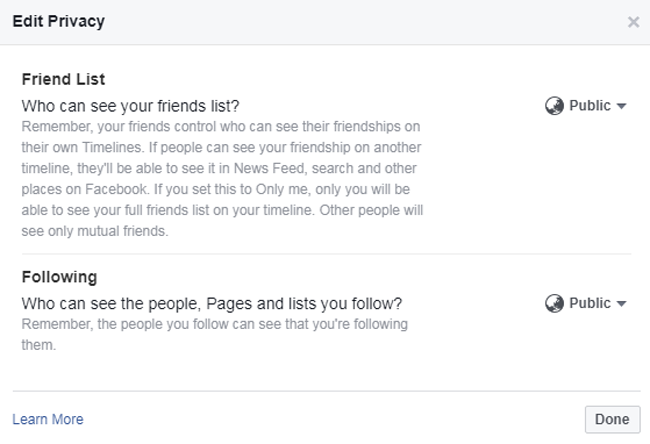
4 Facebookで人をブロック
人々はインターネットに簡単にアクセスできるので、他の人からさまざまなプロモーションメッセージを受け取ったり、まったく気に入らない人から不要なメッセージを受け取ったりします。
繰り返し受け取りたくない場合はどうすればいいですか?
下記はあなたにとって最良の答えです。
ステップ 1訪問 ブロッキングページ.
ステップ 2に行く ブロッキング 左パネル
ステップ 3以下 ユーザーをブロックするをクリックし、ブロックする名前または電子メールを入力して、[OK]をクリックします。 ブロック.
ステップ 4リストから1つを選択してクリックします ブロック > ブロック[名前].
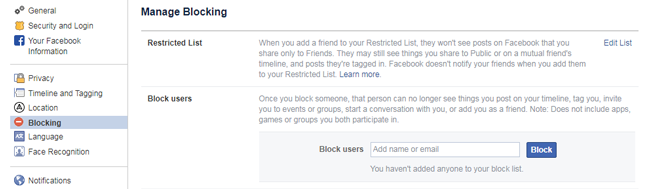
5。 Facebook通知
1。 Facebookの誕生日の通知を無効にする
ユーザーが最も気に入らないもうXNUMXつの通知は、誕生日です。 それは頻繁に通知しますが、ほとんどのユーザーはそれをまったく好きではありません。
他の人の誕生日の通知を無効にできるのは幸運です。
ステップ 1訪問 通知ページ.
ステップ 2クリック Facebookで > 誕生日.
ステップ 3消して。
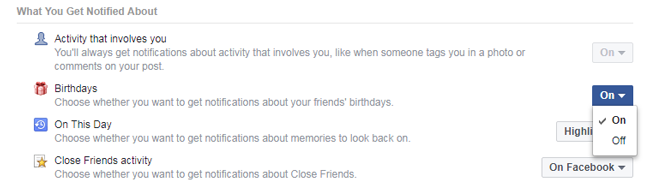
まあ、
自分の誕生日通知の対象者を選択することもできます。
ステップ 1プロフィールに移動> 私たちについて > 連絡先と基本情報.
ステップ 2もう完成させ、ワークスペースに掲示しましたか? 基本情報 タブを 生年月日 or 生年、ポップアップをクリックします 編集 のアイコンをクリックします。
ステップ 3適切なオプションから視聴者を選択し、クリックします 変更を保存.
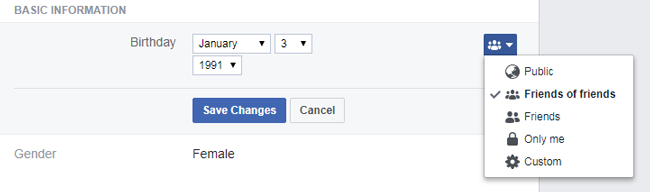
2。 特定の人が何かを投稿するたびに通知を受ける
人々は見たいものを見たいと思っています。Facebookでは、特定の連絡先が何かを投稿したときに通知を受け取ることができます。
ステップ 1通知ページhttps://www.Facebook.com/settings?tab=notifications>に移動します Facebookで > 友達を閉じる.
ステップ 2プロフィールに移動> 友達.
ステップ 3ホバー 友達 友達の名前の横にあるボタンをクリックして、 友達を閉じる.
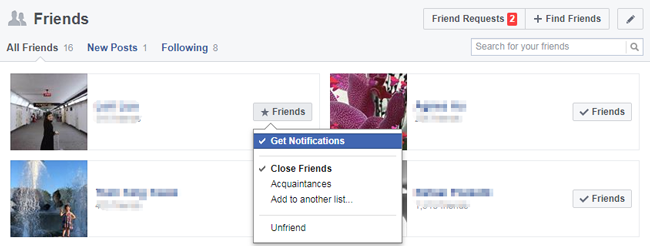
6。 Facebookの投稿
Facebookの主な機能の1つは、投稿の送信です。 欲しいものを友人や一般の人と共有できます。
1 Facebookに投稿する方法
Facebookに投稿を送信する別の方法があります。
コンピューター:
ステップ 1コンピューターのブラウザーでプロファイルにアクセスします。
ステップ 2プロファイルの下のボックスをクリックし、コンテンツを入力するか、必要なメディアファイルを挿入します。
ステップ 3クリック ポスト.
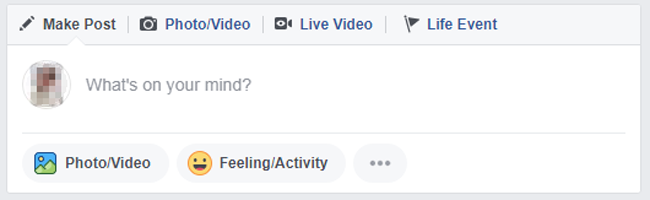
携帯電話:
ステップ 1Open Facebook あなたの携帯電話で。
ステップ 2クリック 何を考えているの ボックスの上部にあります。
ステップ 3必要なものを入力してからタップします シェアする.
2。 Facebook投稿で誰かにタグを付ける方法
Facebook投稿を作成する手順では、簡単に選択できます 友達をタップ タグを付ける相手を選択します。
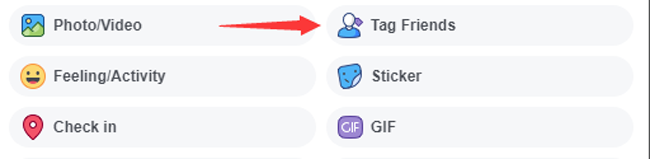
3 特定の人から投稿を隠す
ステップ 1に行く Facebookのプライバシーページ.
ステップ 2入手 あなたの活動、クリック 編集 の隣に あなたの将来の職が誰に分かりますか.
ステップ 3聴衆を選択します。
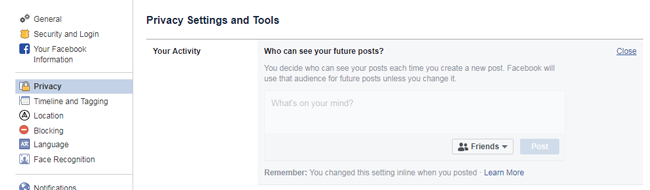
Facebookの投稿で何か言いたいことがありますか?
以下はコメントを投稿する方法です。
4 Facebookにコメントを投稿する方法
ステップ 1クリック コメント 投稿の下に。
ステップ 2コメントを入力します。
ステップ 3イベント 入力します
5 Facebookのコメントを削除する方法
ステップ 1コメントにカーソルを合わせてクリックします ... .
ステップ 2選択 削除.
ステップ 3クリック 削除.
6 Facebook投稿を削除する
Facebookの投稿が不要になった場合は、タイムラインから削除できます。
ステップ 1ページのタイムラインに移動します。
ステップ 2ドロップダウンアイコンをクリックします。
ステップ 3選択する ページから削除.
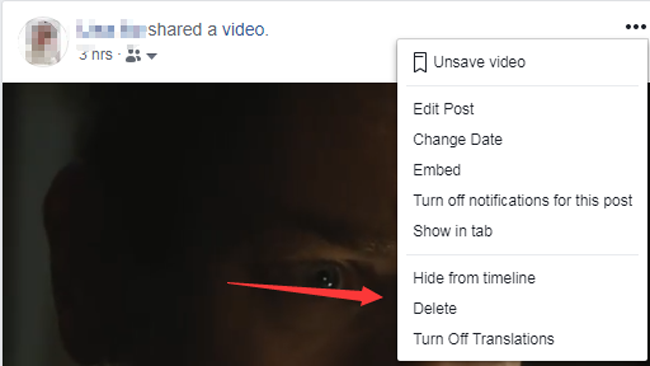
7 Facebookで自動再生ビデオをオフにする
FacebookはFacebookでビデオを自動再生します。一部のユーザーは、プライバシーや携帯電話の充電が原因でこれが発生することを嫌います。[設定]から無効にすることができます。
ステップ 1に行く Facebookのビデオ設定ページ.
ステップ 2横のボタンをクリック オートプレイ動画.
ステップ 3選択する オフ.
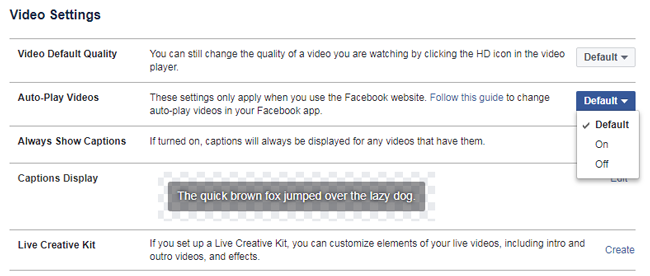
7。 フェイスブックのページ
Facebookページでは、ページを作成し、制限なしで必要なものを共有できます。
1.Facebookページを作成する方法
Facebookページの作成方法について話しましょう。
ステップ 1Facebookアカウントにサインインして、アクセスしてください このページ.
ステップ 2リクエストに応じてページカテゴリを選択し、クリックします スタートを切る.
ステップ 3指示に従ってページの情報を完成します。 choose-page-type.png
2 Facebookページの役割を追加する方法
アカウントとは異なり、ページのコンテンツを編集および変更できるマネージャーをカスタマイズできます。
ステップ 1あなたのページに移動> 設定 上部に> ページロール.
ステップ 2セクションに移動 新しいページロールを割り当てる、次に名前またはメールアドレスを入力します。
ステップ 3 Add.
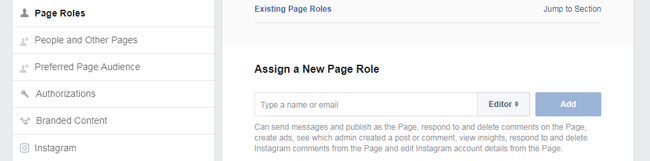
3 Facebookページを削除する方法
ステップ 1クリック 設定 あなたのページの一番上に。
ステップ 2下にスクロールして見つけます ページを削除.
ステップ 3クリック [ページ名]を削除.
ステップ 4クリック ページを削除 [OK]をクリックします OK.
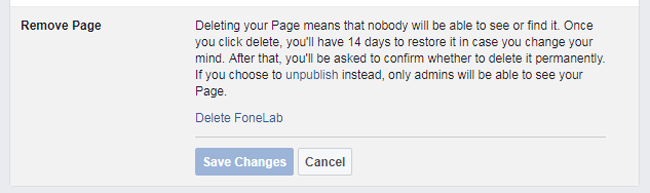
4 Facebookページの削除をキャンセルする方法
ページは14日後に削除されます。 したがって、その前に削除をキャンセルできます。
ステップ 1スケジュールの14日以内にページに移動して、ページを削除します。
ステップ 2クリック 削除のキャンセル.
ステップ 3クリック 確認します > OK.
5 Facebookページの非公開
それはあなたがいつでもあなたのページを非公開にすることを可能にする別のオプションを持っています。
ステップ 1クリック 設定 あなたのページの一番上に。
ステップ 2クリック > ページの可視性 > 未公開ページ.
ステップ 3クリック 変更を保存.

それで全部です。
この投稿がお役に立てば幸いです。 さらに質問がある場合は、ここにコメントしてください。
FoneLab for iOSを使用すると、写真、連絡先、ビデオ、ファイル、WhatsApp、Kik、Snapchat、WeChatなどの失われた/削除されたiPhoneデータをiCloudまたはiTunesのバックアップまたはデバイスから復元できます。
- 写真、ビデオ、連絡先、WhatsApp、その他のデータを簡単に復元します。
- 回復前にデータをプレビューします。
- iPhone、iPad、iPod touchが利用可能です。
